iPhone 메시지 알림이 작동하지 않는 문제 수정
게시 됨: 2021-08-25
iPhone에서 알림이 울리지 않으면 친구, 가족 및 직장에서 보내는 중요한 메시지를 놓칠 수 있습니다. 스마트폰을 손에 넣거나 가까이 있지 않고 디스플레이를 확인하는 것은 더욱 곤란하다. 따라서이 포괄적 인 가이드를 읽고 iPhone에서 알림 소리를 복원하고 iPhone 메시지 알림이 작동하지 않는 문제를 수정하십시오. 이 결함에는 다음과 같은 여러 가지 이유가 있습니다.
- iPhone에 적용된 시스템 전체 구성 변경.
- 앱 알림을 실수로 무음으로 설정했을 수 있으므로 앱별 문제입니다.
- iPhone에 설치된 iOS 버전의 버그입니다.

내용물
- 잠겨있을 때 iPhone 문자 메시지 소리가 작동하지 않는 문제 수정
- 방법 1: 벨소리/볼륨 키 확인
- 방법 2: DND 비활성화
- 방법 3: 조용한 알림 끄기
- 방법 4: 소리 알림 켜기
- 방법 5: 앱 알림 설정 확인
- 방법 6: 알림 배너 업데이트
- 방법 7: Bluetooth 장치 연결 해제
- 방법 8: Apple Watch 페어링 해제
- 방법 9: 알림음 설정
- 방법 10: 오작동하는 앱 다시 설치
- 방법 11: iPhone 업데이트
- 방법 12: iPhone의 하드 재부팅
- 방법 13: 모든 설정 재설정
잠겨있 을 때 iPhone 문자 메시지 소리가 작동하지 않는 문제 수정
이유가 무엇이든 이 기사에 나열된 방법은 문제가 잠겼을 때 작동하지 않는 iPhone 문자 메시지 소리를 확실히 수정하여 중요한 업데이트를 놓치지 않도록 합니다.
방법 1: 벨소리/볼륨 키 확인
대부분의 iOS 기기에는 오디오를 비활성화하는 측면 버튼이 있습니다. 따라서 이것이이 문제의 원인인지 확인해야합니다.
- iPhone에서 기기의 볼륨 키 를 찾아 볼륨을 높입니다.
- iPad 모델의 경우 측면 스위치 를 확인하고 끕니다.
방법 2: DND 비활성화
켜져 있는 경우 방해 금지 기능은 iPhone에서 수신 전화, 메시지 및 앱 알림 경고를 음소거합니다. 응용 프로그램에서 새 메시지나 업데이트를 알리지 않는 경우 방해 금지가 꺼져 있는지 확인하십시오. 활성화된 경우 잠금 화면에 음소거 알림 아이콘 이 표시됩니다. 다음 두 가지 방법으로 이 기능을 비활성화할 수 있습니다.
옵션 1: 제어 센터를 통해
1. 화면을 아래로 당겨 제어 센터 메뉴를 엽니다.
2. 초승달 아이콘 을 눌러 방해 금지 기능을 끕니다.
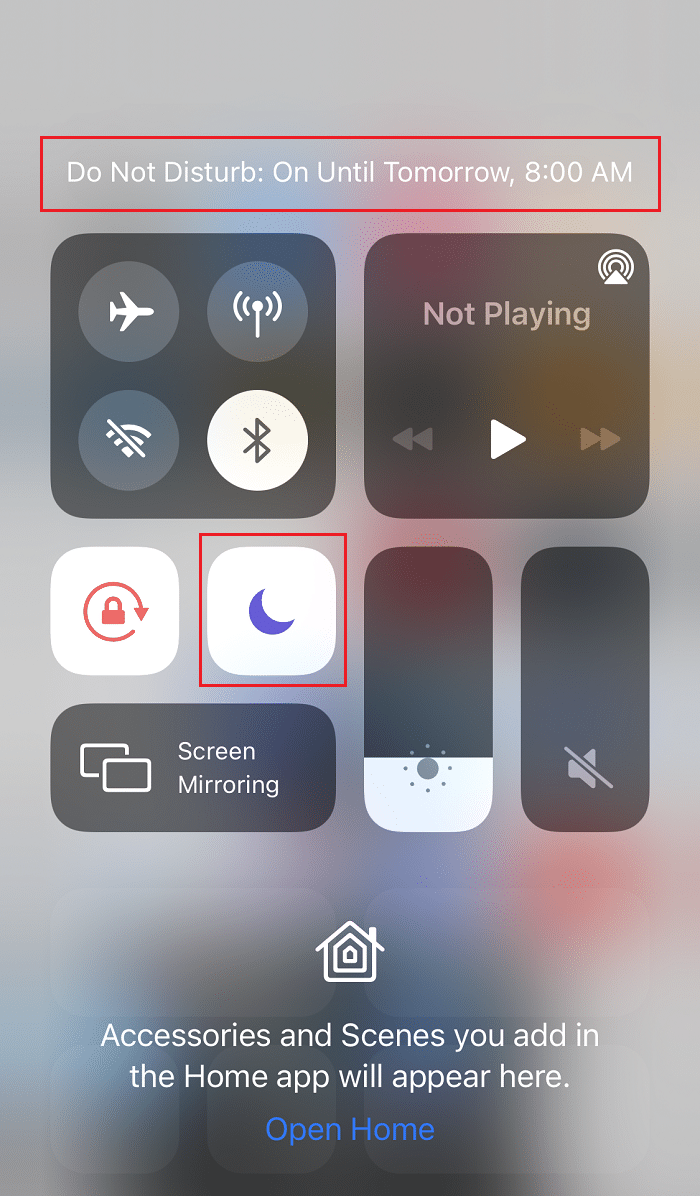
옵션 2: 설정을 통해
1. 설정 으로 이동합니다.
2. 이제 방해 금지 를 눌러 끕니다.
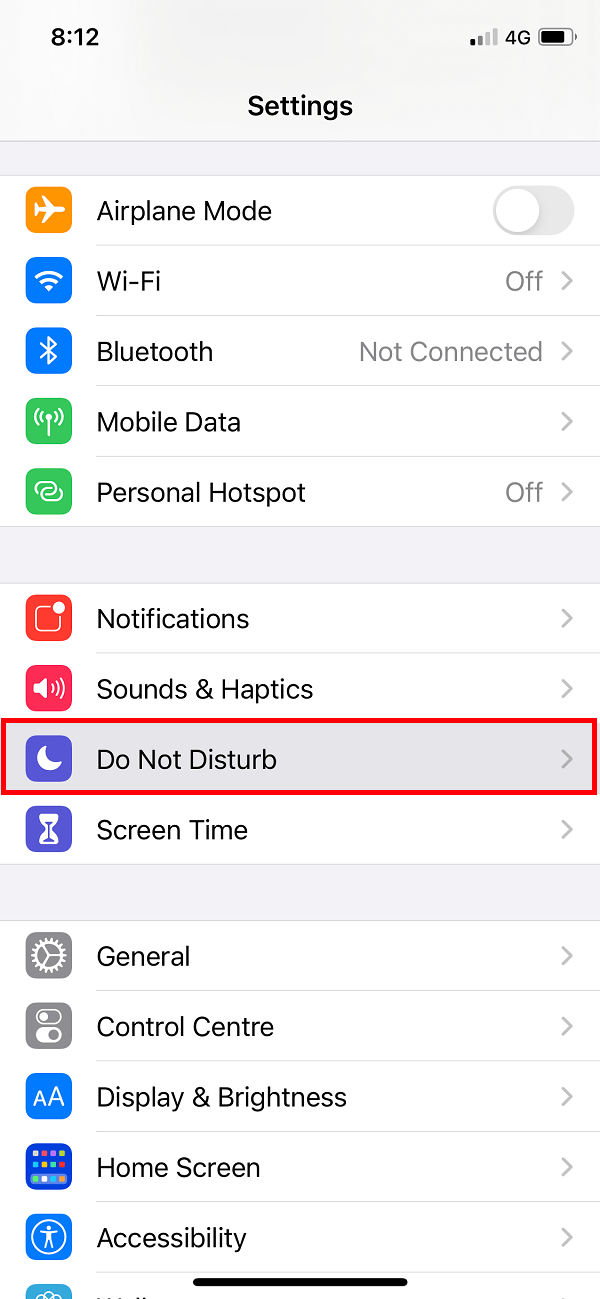
또한 전화기에 방해 금지 일정 이 계획되어 있지 않은지 확인해야 합니다. DND는 지정된 기간 동안 앱 알림을 비활성화합니다.
방법 3: 무음 알림 끄기
앱에서 알림 소리가 들리지 않는 또 다른 이유는 알림을 조용히 전달하도록 알림을 설정했기 때문일 수 있습니다. iPhone 메시지 알림이 작동하지 않는 문제를 해결하기 위해 조용한 알림을 비활성화하려면 주어진 단계를 따르십시오.
1. 알림 센터 에서 알림 알림 을 왼쪽으로 스와이프하고 관리 를 탭합니다.
2. 이 앱이 자동으로 알림을 제공하도록 구성된 경우, 눈에 띄게 전달 버튼이 표시됩니다.
3. 앱을 일반 알림 소리로 되돌리려면 전달 하기를 탭하세요.
4. iPhone에서 알림 소리가 나지 않는 모든 앱에 대해 1-3단계 를 반복합니다.
5. 또는 조용히 배달 옵션을 눌러 알림 소리가 들리지 않도록 앱을 설정할 수 있습니다.
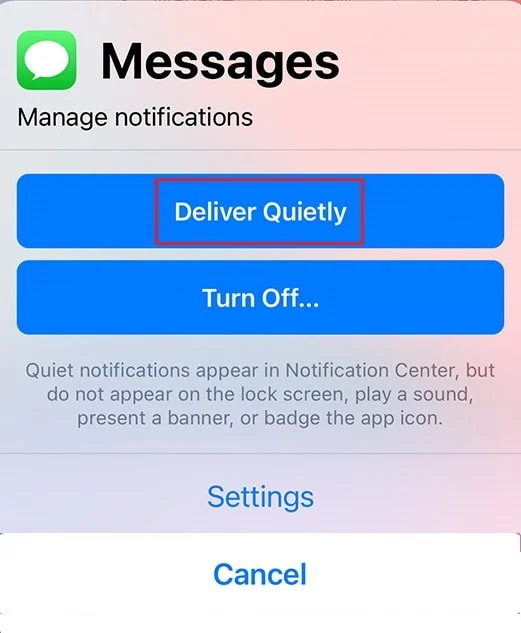
또한 읽기: Twitter 알림이 작동하지 않는 문제를 해결하는 방법
방법 4: 소리 알림 켜기
알림을 받으려면 iPhone에서 소리 알림을 켜야 하는 것이 분명합니다. 앱이 더 이상 알림 소리를 통해 알려주지 않는다는 것을 알게되면 앱 소리 알림을 확인하고 필요한 경우 켜십시오. 이렇게 하려면 주어진 단계를 따르십시오.
1. 설정 메뉴로 이동합니다.
2. 그런 다음 알림 을 탭합니다.
3. 여기에서 알림음이 작동하지 않는 응용 프로그램 을 누릅니다.
4. 소리 를 켜서 알림 소리를 듣습니다.
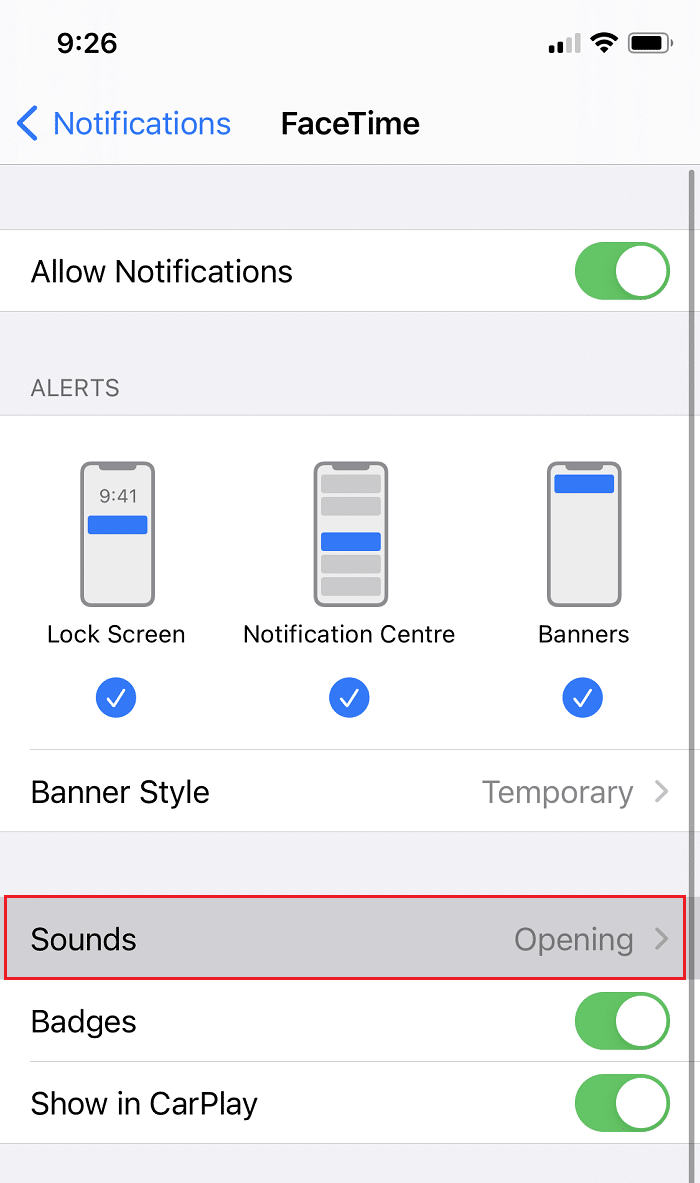
방법 5: 앱 알림 설정 확인
일부 앱에는 휴대폰 알림 설정과 별도의 알림 설정이 있습니다. 앱에서 문자나 전화 알림음이 울리지 않으면 해당 앱에 대한 인앱 알림 설정 을 확인하세요. 경고음이 켜져 있는지 확인하세요. 그렇지 않은 경우 켜서 iPhone 메시지 알림이 작동하지 않는 오류를 수정하십시오.
방법 6: 알림 배너 업데이트
종종 새로운 문자 알림이 나타나지만 너무 빨리 사라져서 놓칠 수 있습니다. 다행히도 알림 배너를 임시에서 영구적으로 변환하여 잠긴 문제에서 작동하지 않는 iPhone 문자 메시지 소리를 수정할 수 있습니다. 영구 배너는 사라지기 전에 조치를 취해야 하지만 임시 배너는 짧은 시간 내에 사라집니다. 두 가지 유형의 배너가 모두 iPhone 디스플레이 화면 상단에 표시되지만 영구 배너를 사용하면 중요한 업데이트를 살펴보고 그에 따라 조치를 취할 수 있습니다. 다음과 같이 영구 배너로 전환해 보십시오.
1. 설정 메뉴로 이동합니다.
2. 알림 을 누른 다음 메시지를 누릅니다.
3. 다음으로 아래 그림과 같이 배너 스타일 을 탭합니다.
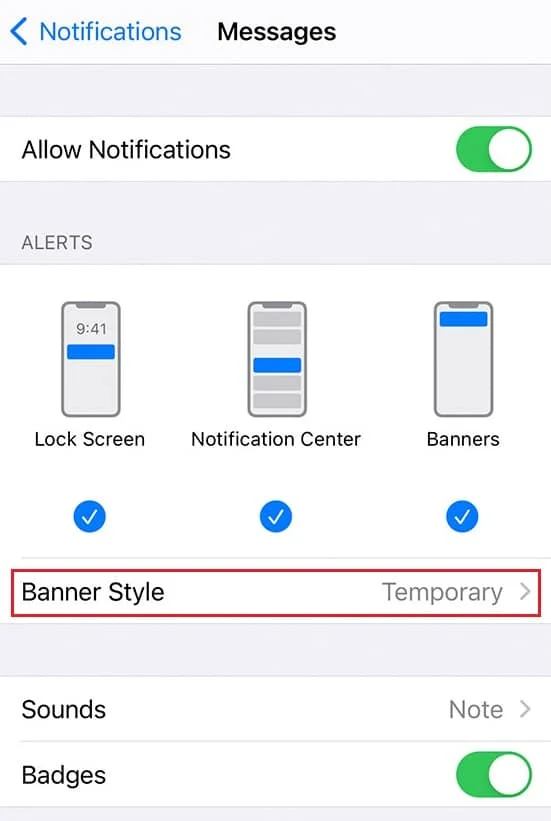
4. 영구 를 선택하여 배너 유형을 변경합니다.
더 읽어보기: Android/iOS에서 LinkedIn 데스크톱 사이트를 보는 방법
방법 7: Bluetooth 장치 연결 해제
최근에 iPhone을 Bluetooth 장비에 연결했다면 연결이 계속 유지될 수 있습니다. 이러한 시나리오에서 iOS는 iPhone 대신 해당 장치로 알림을 보냅니다. iPhone 메시지 알림이 작동하지 않는 문제를 해결하려면 다음 단계를 구현하여 Bluetooth 장치의 연결을 끊으십시오.
1. 설정 앱을 엽니다.
2. 그림과 같이 Bluetooth 를 탭합니다.
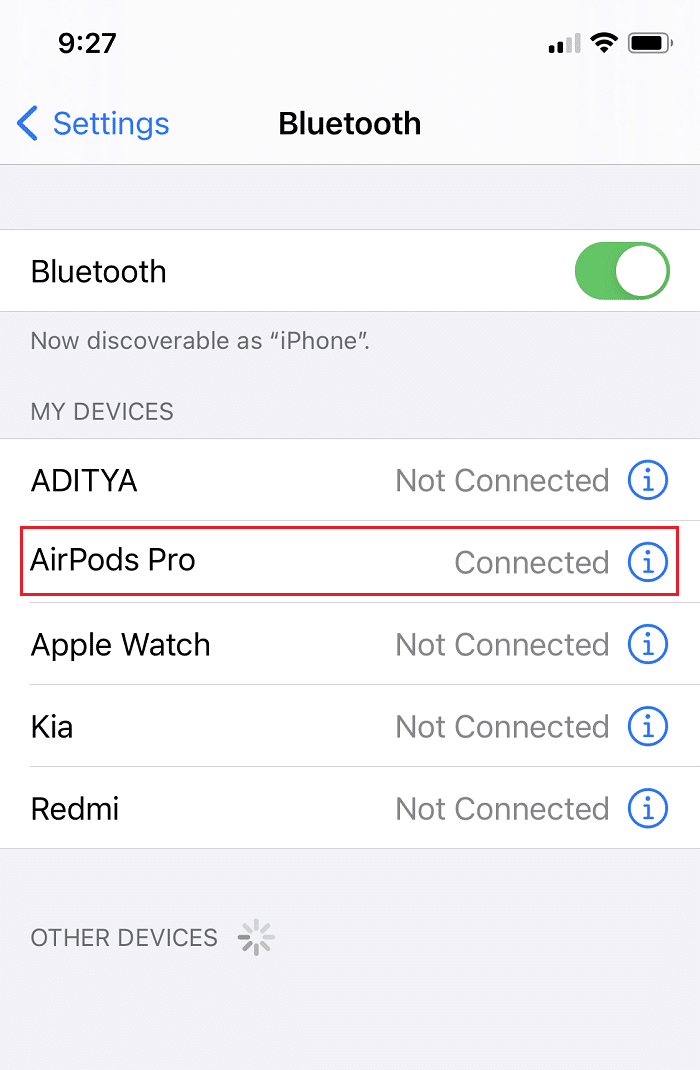
3. 현재 iPhone에 연결된 Bluetooth 장치를 볼 수 있습니다.
4. 여기에서 이 장치의 연결을 끊거나 페어링 을 해제합니다.
방법 8: Apple Watch 페어링 해제
iPhone을 Apple Watch에 연결하면 새 문자 메시지가 수신될 때 iPhone에서 소리가 나지 않습니다. 실제로 iOS는 특히 iPhone이 잠겨 있을 때 모든 알림을 Apple Watch로 보냅니다. 따라서 잠겨있을 때 iPhone 문자 메시지 소리가 작동하지 않는 것처럼 보일 수 있습니다.

참고: Apple Watch와 iPhone에서 동시에 소리 알림을 받을 수는 없습니다. iPhone이 잠겨 있는지 여부에 따라 둘 중 하나입니다.
알림이 Apple Watch로 제대로 리디렉션되지 않는 문제가 발생하는 경우,
1. iPhone에서 Apple Watch를 분리 합니다.
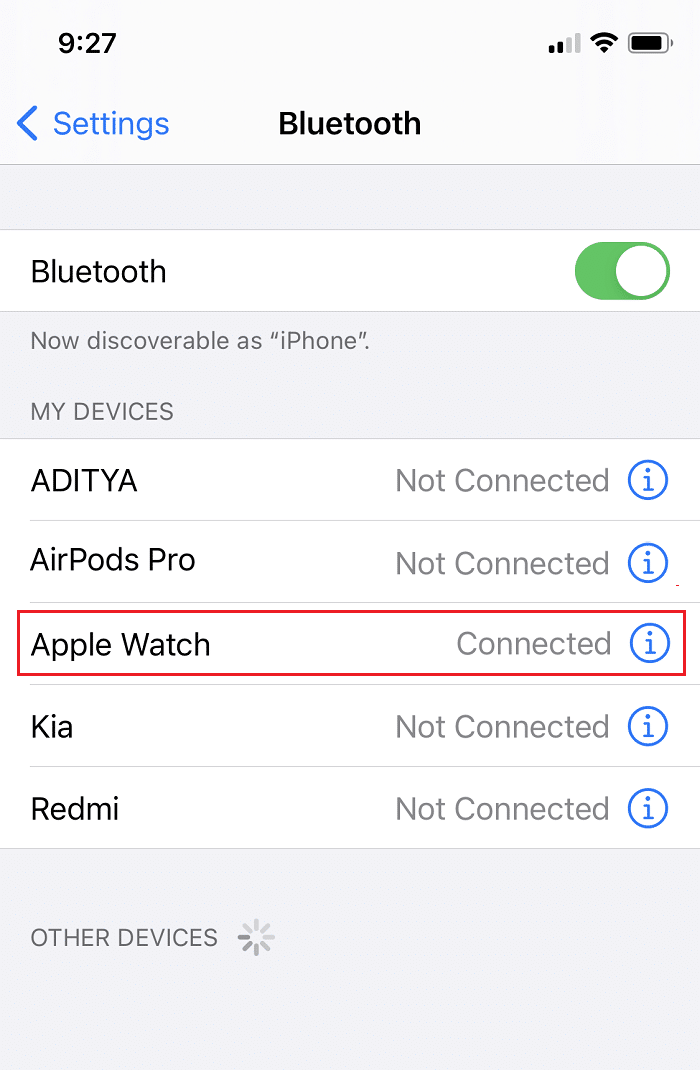
2. 그런 다음 iPhone에 다시 페어링 하십시오.
방법 9: 알림음 설정
iPhone에서 새 문자나 알림을 받으면 알림음이 재생됩니다. 특정 앱에 대해 경고음을 설정하는 것을 잊은 경우 어떻게 합니까? 이러한 시나리오에서는 새 알림이 표시될 때 전화기에서 소리가 나지 않습니다. 따라서 이 방법에서는 iPhone 메시지 알림이 작동하지 않는 문제를 해결하기 위해 알림음을 설정합니다.
1. 설정 메뉴로 이동합니다.
2. 그림과 같이 사운드 및 햅틱 을 탭합니다.
3. 소리 및 진동 패턴 아래에서 강조 표시된 대로 텍스트 톤 을 탭합니다.
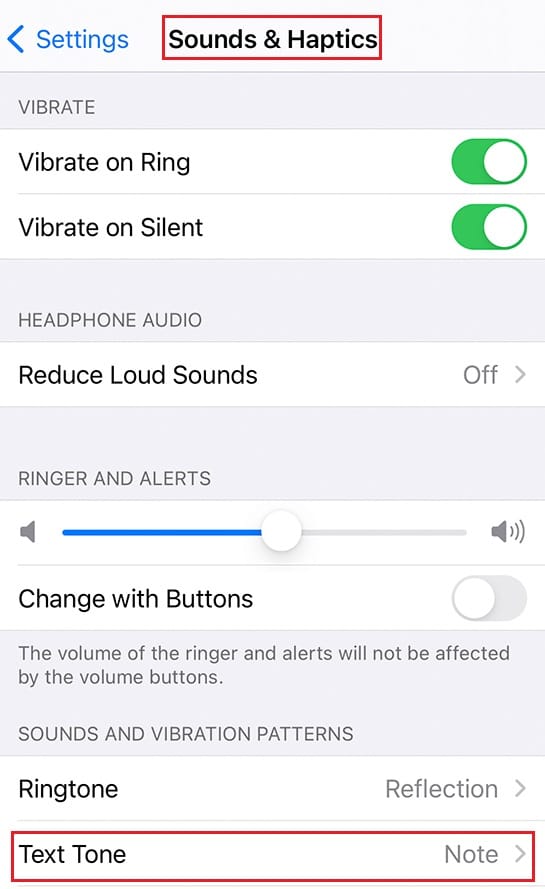
4. 주어진 사운드 목록에서 경고음 및 벨소리 를 선택합니다.
참고: 알아챌 수 있을 만큼 독특하고 큰 톤을 선택하십시오.
5. 사운드 및 햅틱 화면으로 돌아갑니다. 메일, 음성 메일, AirDrop 등의 다른 서비스 및 앱을 다시 확인하고 경고음을 설정합니다.
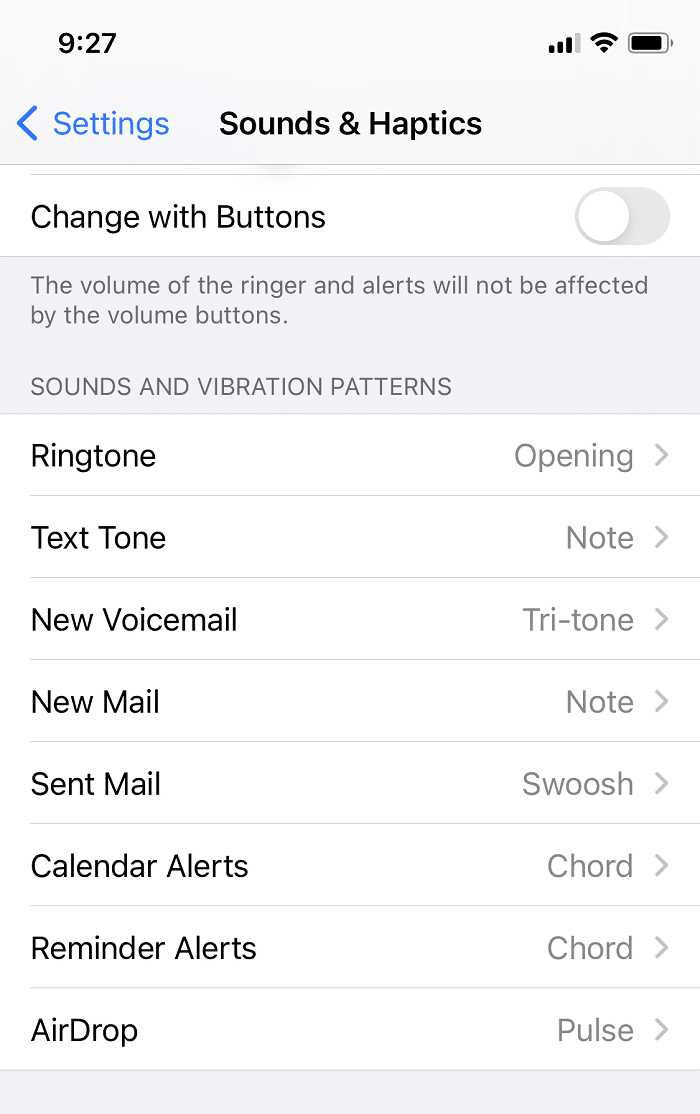
방법 10: 오작동하는 앱 다시 설치
iPhone 메시지 알림이 작동하지 않는 문제가 몇 가지 특정 앱에서만 지속되는 경우 이러한 앱을 다시 설치하면 도움이 됩니다. 앱을 삭제하고 App Store에서 다시 다운로드하면 iPhone 문자 알림 알림이 작동하지 않는 문제를 해결할 수 있습니다.
참고: 일부 내장 Apple iOS 애플리케이션은 기기에서 제거할 수 없으므로 이러한 앱을 삭제하는 옵션이 표시되지 않습니다.
이 작업을 수행하는 방법은 다음과 같습니다.
1. iPhone의 홈 화면 으로 이동합니다.
2. 앱 을 몇 초 동안 길게 누릅니다.
3. 앱 제거 > 앱 삭제 를 탭합니다.
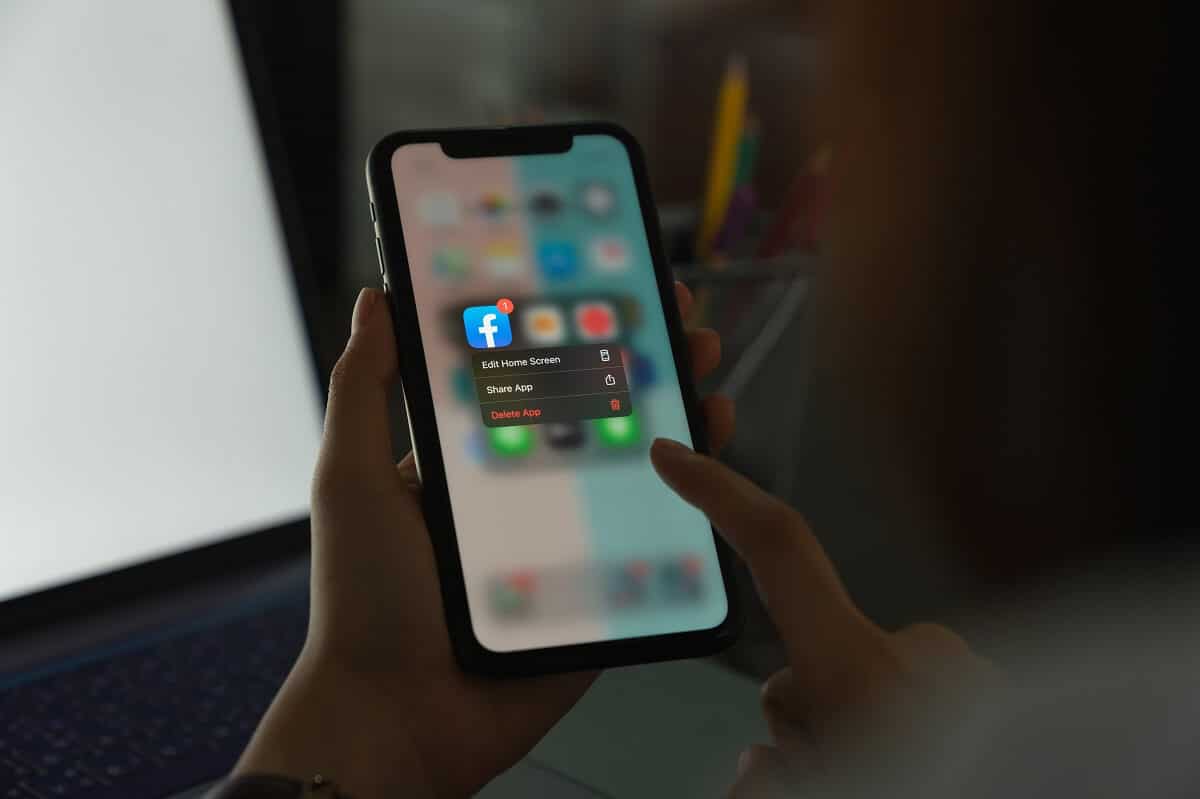
가능한 모든 장치 설정을 확인하고 앱을 다시 설치하여 문제를 해결했으므로 이제 후속 방법에서 iPhone의 전반적인 기능을 개선하기 위한 솔루션에 대해 논의하겠습니다. 이렇게 하면 문자 소리 알림이 작동하지 않는 문제를 포함하여 장치의 모든 오류를 수정하는 데 도움이 됩니다.
또한 읽기: iPhone에 설치된 SIM 카드 없음 오류 수정
방법 11: iPhone 업데이트
Apple 또는 Android iOS 및 거의 모든 운영 체제에 대한 한 가지 쓰라린 진실은 버그가 많다는 것입니다. iPhone 메시지 알림이 작동하지 않는 문제는 iPhone 운영 체제의 버그로 인해 발생할 수 있습니다. 다행히 OEM 릴리스 시스템 업데이트는 이전 iOS 버전에서 발견된 버그를 제거할 수 있습니다. 따라서 iOS 소프트웨어를 최신 버전으로 업데이트해야 합니다.
참고: 업데이트를 다운로드하고 설치하기에 충분한 배터리 비율 과 안정적인 인터넷 연결 이 있는지 확인하십시오.
iOS를 업데이트하려면 아래 나열된 단계를 따르세요.
1. 설정 메뉴로 이동
2. 일반 을 탭합니다.
3. 아래와 같이 소프트웨어 업데이트 를 탭합니다.
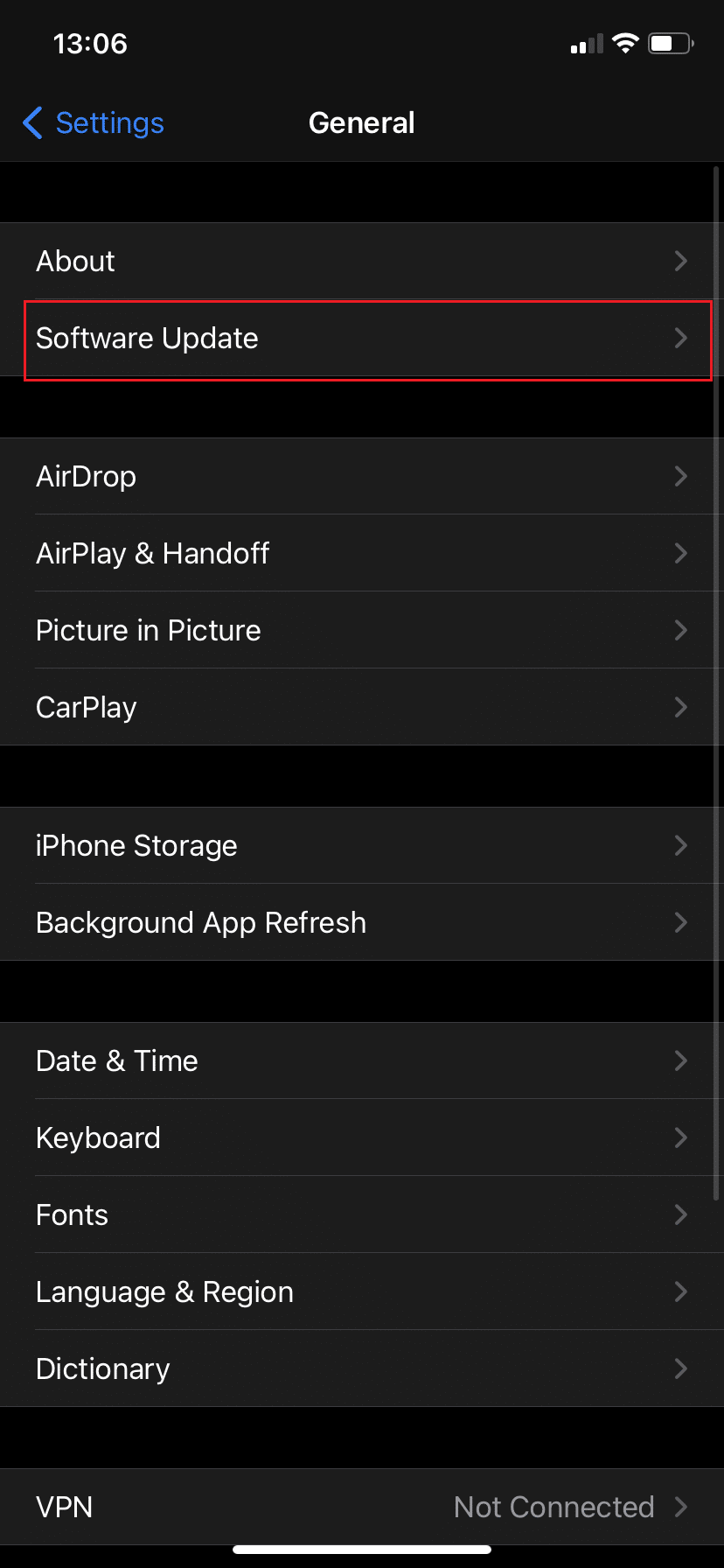
4A: 다운로드 및 설치 를 탭하여 사용 가능한 업데이트를 설치합니다.
4B. 소프트웨어가 최신 버전 이라는 메시지가 표시되면 다음 방법으로 이동합니다.
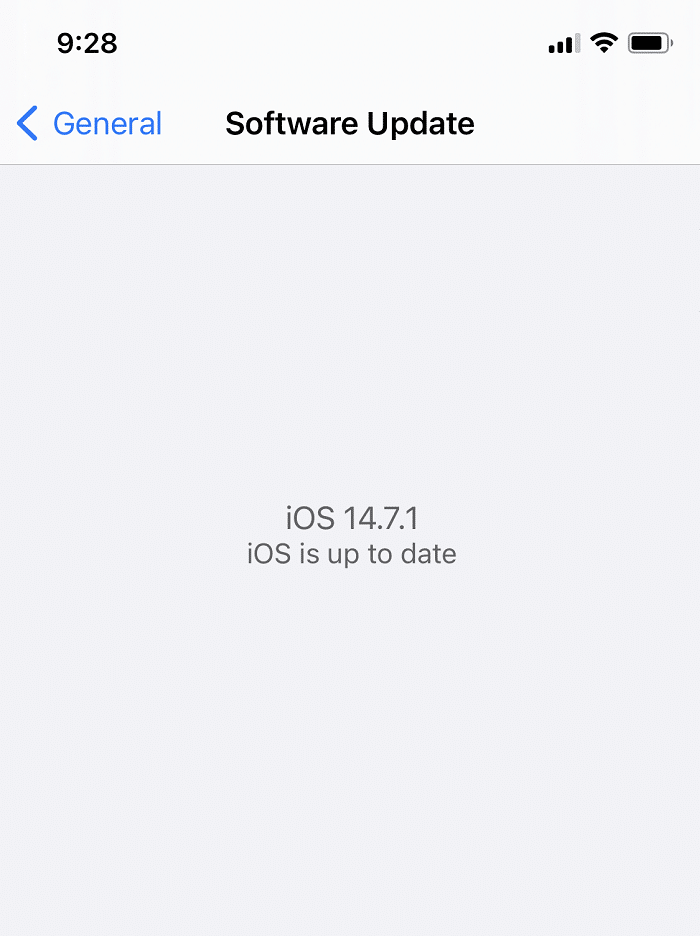
방법 12: iPhone의 하드 재부팅
잠겨있을 때 iPhone 문자 메시지 사운드가 작동하지 않는 문제를 해결 하려면 가장 기본적인 하드웨어 문제 해결 방법, 즉 하드 재부팅을 시도할 수 있습니다. 이 방법은 많은 iOS 사용자에게 효과가 있으므로 반드시 시도해야 합니다. iPhone을 하드 재부팅하려면 아래에 언급된 단계를 따르십시오.
iPhone X 및 이후 모델의 경우
- 그런 다음 볼륨 크게 키 를 빠르게 놓습니다.
- 볼륨 작게 키와 동일한 작업을 수행합니다.
- 이제 측면 버튼을 길게 누릅니다.
- Apple 로고가 나타나면 버튼에서 손을 뗍니다.
아이폰 8의 경우
- 잠금 + 볼륨 크게/ 볼륨 작게 버튼을 동시에 길게 누릅니다.
- 전원 끄기 옵션이 표시될 때까지 버튼을 계속 누르고 있습니다.
- 이제 모든 버튼에서 손을 떼고 슬라이더를 화면 오른쪽 으로 밉 니다.
- 이렇게 하면 iPhone이 종료됩니다. 10-15초 동안 기다립니다.
- 1단계 에 따라 다시 켜십시오.
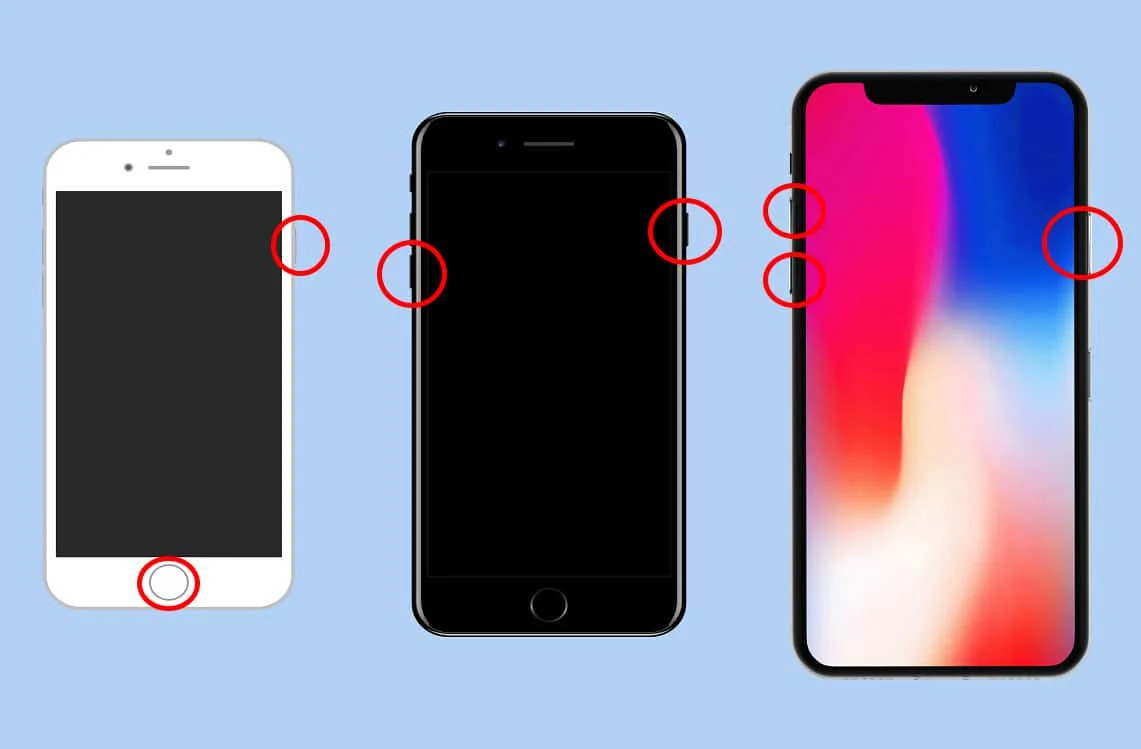
이전 iPhone 모델을 강제로 재시동하는 방법을 배우려면 여기를 읽으십시오.
방법 13: 모든 설정 재설정
iPhone 설정을 공장 기본 설정으로 복원하면 확실히 iPhone 메시지 알림이 작동하지 않는 문제를 해결하는 데 도움이 됩니다.
참고: 재설정하면 iPhone에 대해 수행한 모든 이전 설정 및 사용자 지정이 지워집니다. 또한 데이터 손실을 방지하기 위해 모든 데이터를 백업하는 것을 잊지 마십시오.
1. 설정 메뉴로 이동
2. 일반 을 탭합니다.
3. 그림과 같이 화면 하단으로 스크롤하여 재설정 을 탭합니다.
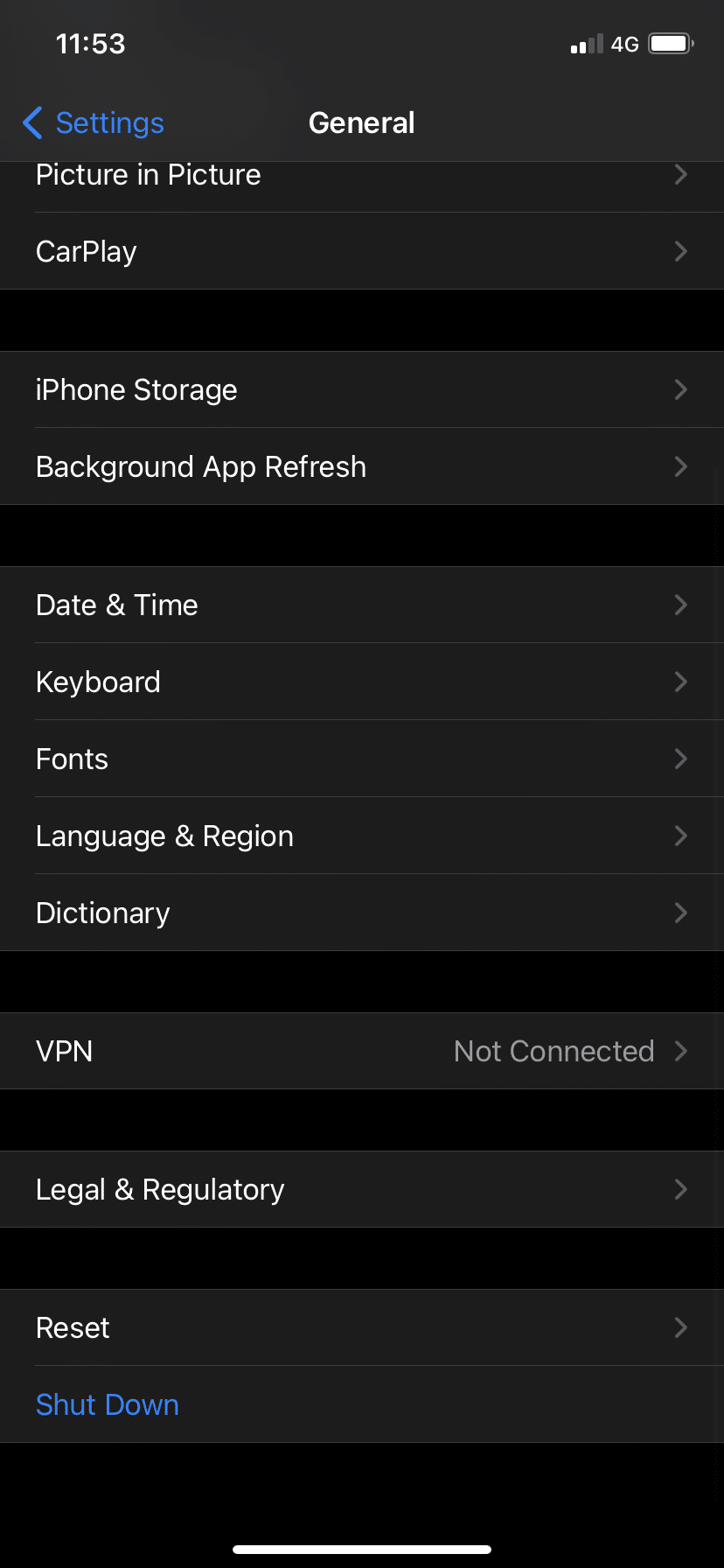
4. 그런 다음 그림과 같이 모든 설정 재설정 을 탭합니다.
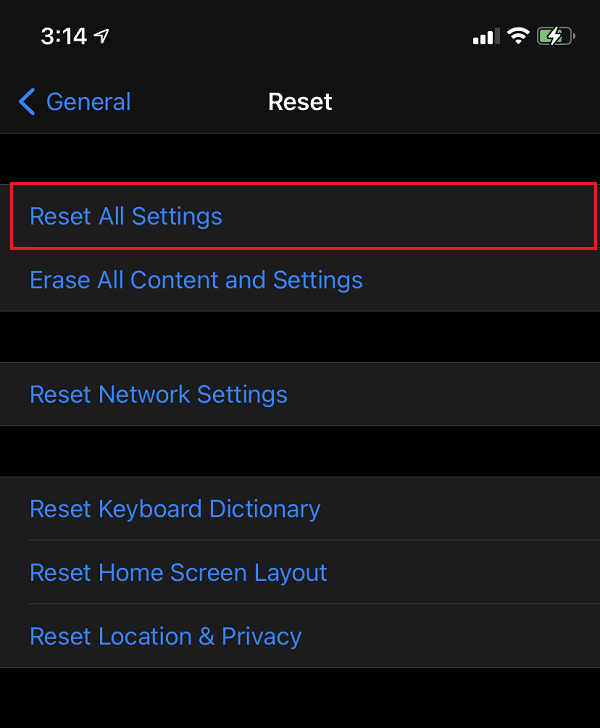
5. 메시지가 표시되면 장치 암호 를 입력합니다.
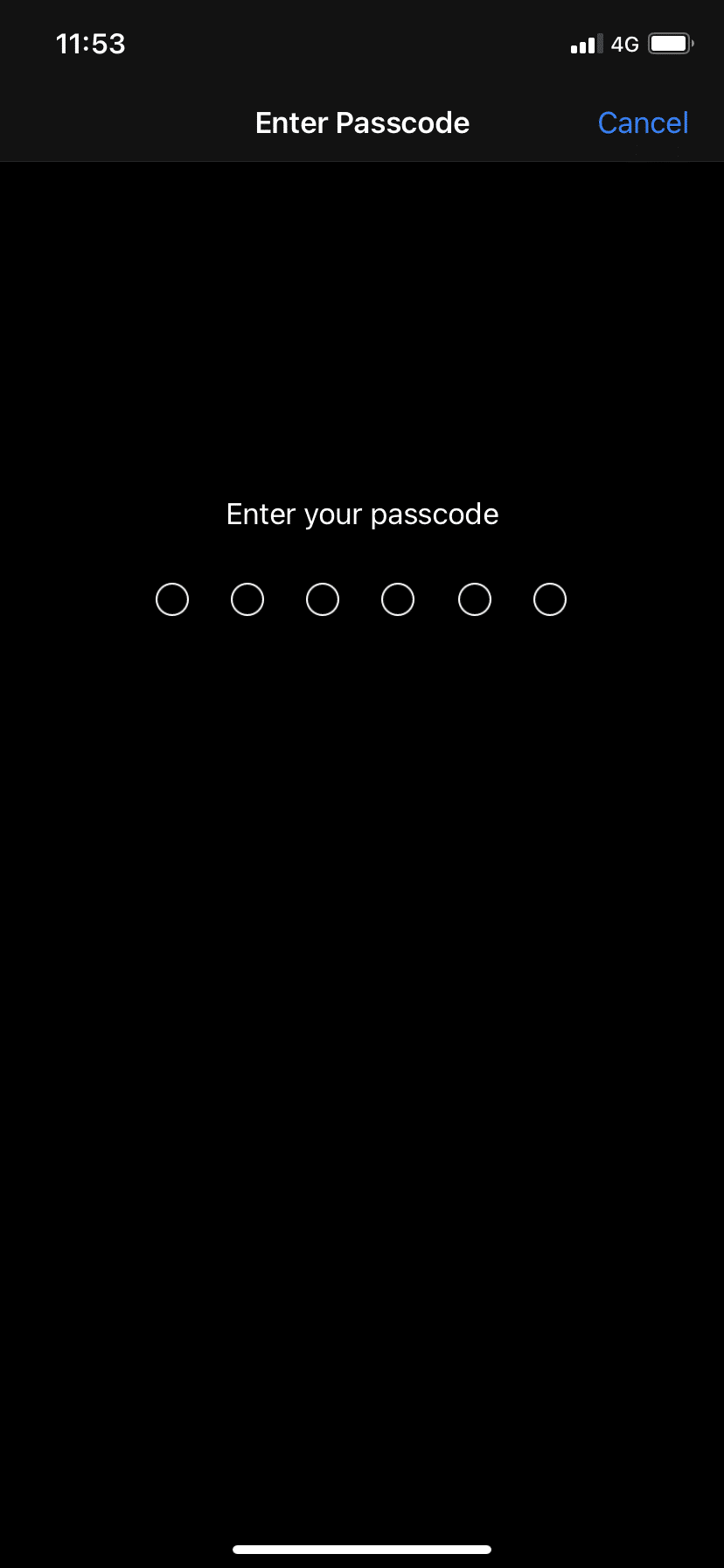
iPhone이 자동으로 재설정되고 모든 문제가 해결됩니다.
추천:
- iPhone을 인식하지 못하는 Windows 10 수정
- iTunes가 계속 자동으로 열리는 문제 수정
- iPhone을 활성화할 수 없는 문제를 해결하는 방법
- Mac에서 유틸리티 폴더를 사용하는 방법
잠긴 문제에서 iPhone 문자 메시지 소리가 작동하지 않는 문제를 해결할 수 있기를 바랍니다. 어떤 방법이 가장 효과적인지 알려주십시오. 아래 댓글 섹션에 리뷰나 질문을 자유롭게 게시하세요.
